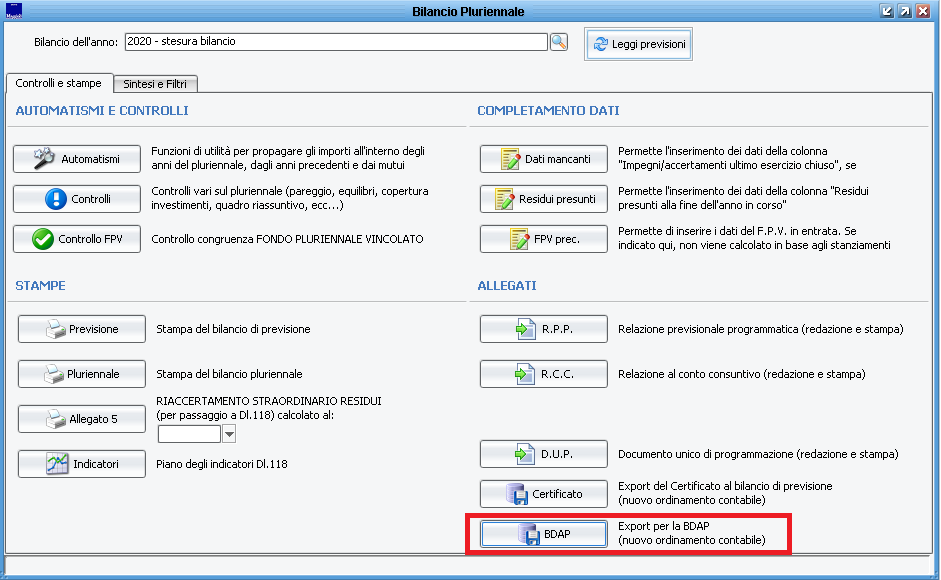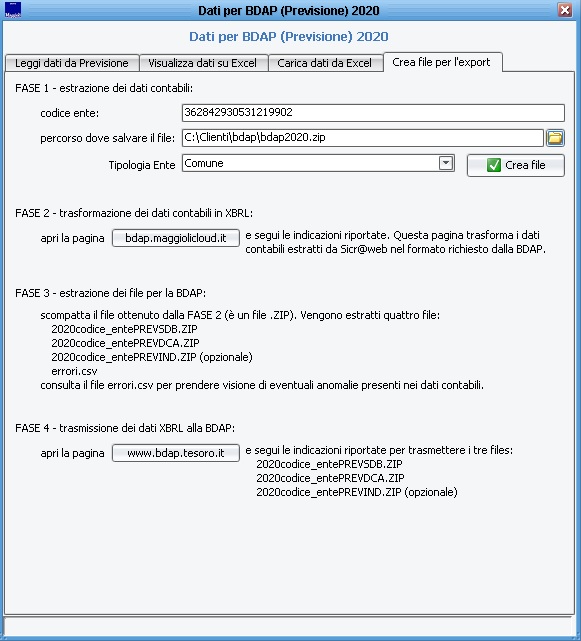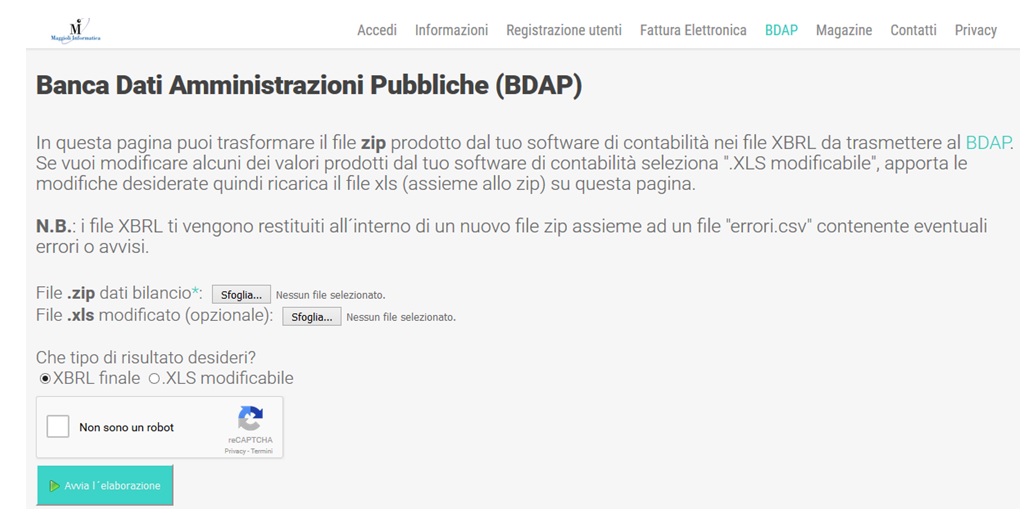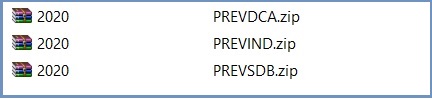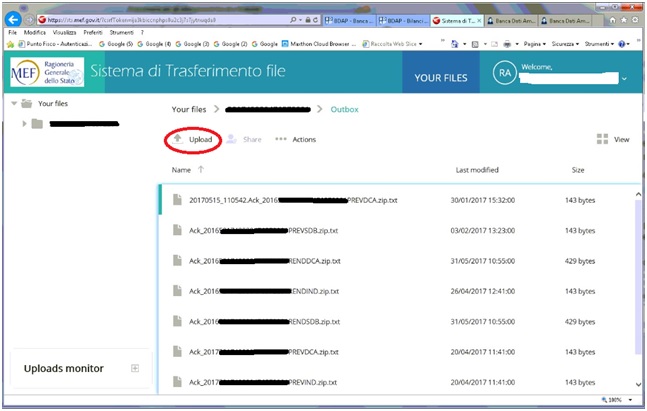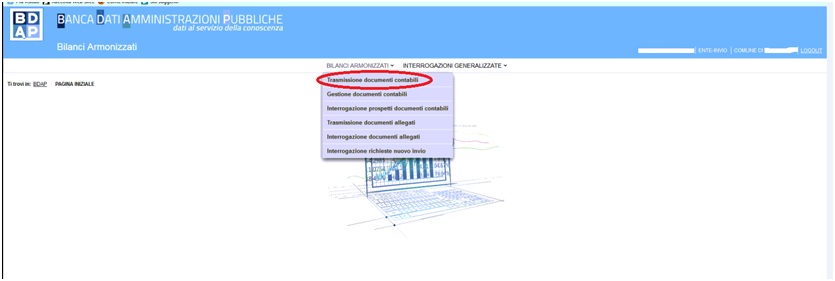BDAP
Trasmissione dati alla BDAP - Banca Dati Amministrazioni Pubbliche
Chiarimento BDAP in merito alle variazioni di bilancio
Art. 9 dl 113/16
1-bis. Le disposizioni di cui all'articolo 13, comma 1, della legge 31 dicembre 2009, n. 196, relativamente alla comunicazione delle variazioni di bilancio, non si applicano agli enti territoriali e non territoriali.
Il comma 1- bis sancisce quindi che gli enti territoriali e non territoriali non devono comunicare alla Banca dati unitaria delle amministrazioni pubbliche (BDAP), le informazioni inerenti le variazioni di bilancio.
Videocorsi
| width=1008|height=567}} |
|---|
| Se non riesci a visualizzare correttamente il video clicca qui |
| width=1008|height=567}} |
|---|
| Se non riesci a visualizzare correttamente il video clicca qui |
| width=1008|height=567}} |
|---|
| Se non riesci a visualizzare correttamente il video clicca qui |
| width=1008|height=567}} |
|---|
| Se non riesci a visualizzare correttamente il video clicca qui |
| width=1008|height=567}} |
|---|
| Se non riesci a visualizzare correttamente il video clicca qui |
| width=1008|height=567}} |
|---|
| Se non riesci a visualizzare correttamente il video clicca qui |
| width=1008|height=567}} |
|---|
| Se non riesci a visualizzare correttamente il video clicca qui |
| width=1008|height=567}} |
|---|
| Se non riesci a visualizzare correttamente il video clicca qui |
Istruzioni per la trasmissione dati alla BDAP - Banca Dati Amministrazioni Pubbliche
Con l’aggiornamento di Sicraweb, dalla versione 1.12.100 di Finanziaria, sono disponibili le nuove funzionalità di creazione ed export dei quadri utili per la comunicazione dei file in formato XBRL alla Banca Dati Amministrazioni Pubbliche (BDAP).
La comunicazioni BDAP prevede 4 fasi:
- Esportazione da Sicraweb dei quadri con estensione .xls (excel), al fine di poter effettuare un controllo sui dati comunicati;
- Estrazione dei files degli allegati del bilancio di previsione in un unico file .zip
- Conversione dei dati, di cui al punto 2, in formato XBRL sul portale Maggioli (http://bdap.maggiolicloud.it/)
- Caricamento dei dati in formato .xbrl sul sito BDAP
Fase 1: Export dati da J-Serfin
I menù operativi della BDAP sono presenti all'interno dei menù
- Previsione: Programmazione > Bilancio pluriennale > Selezionare l'esercizio
- Consuntivo: Controllo > Conto del bilancio > Selezionare l'esercizio
Cliccando sul pulsante "BDAP" in entrambi i casi viene aperta una maschera contenente le quattro fasi per l’estrapolazione del file.
Leggi dati da previsione
Nella prima fase inseriamo i dati legati all'approvazione del bilancio di previsione. Per quanto riguarda le date di cui sotto, seguire le seguenti istruzioni:
- Se il bilancio è stato portato in approvazione prima del 01/01/2020 indicare in quelle due date la data in cui è stata effettauta la stampa definitiva del bilancio di previsione
- Se il bilancio è stato portato in approvazione dopo il 01/01/2020 impostare le date al 31/12/2019. Nel caso in cui siano state fatte delle reimputazioni con utilizzo di FPV nel periodo intercorso tra la stampa definitiva di bilancio e la produzione dei files BDAP, indicare nella data FPV una data valuta che escluda quelle reimputazioni. Se le reimputazioni, come probabile, hanno data valuta 31/12/2019 indicare nella data FPV 30/12/2019
Clicchiamo poi su "leggi dati e salva".
Visualizza dati su Excel
Indicare il percorso e il nome del file da creare per l'esportazione degli schemi BDAP in file excel.
Si raccomanda di indicare il nome del file senza spazi “es. Bdap2020”. Successivamente selezionare la voce “crea file e apri”.
Carica dati da Excel
Indicare il percorso e il nome del file Excel che contiene i dati da importare e memorizzare per essere poi esportati; successivamente selezionare la voce “leggi i dati e salva” per effettuare il caricamento dei dati.
N.B.: Il caricamento può essere effettuato più volte, ricordando che i dati ad ogni caricamento vengono sovrascritti.
Crea file per l’ export
All’interno di questa maschera troviamo ulteriori quattro fasi.
Nella prima fase (estrazione dei dati contabili) creiamo il file .zip inserendo il codice ente (18 cifre consultabile al link: http://www.bdap.tesoro.it/Pagine/OpenBDAP-Informazioni-Anagrafiche-Degli-Enti.aspx ) e indicando il percorso dove salvare il file.
Fase 3: Conversione in formato XBRL tramite portale Maggioli
Nella fase successiva (trasformazione dei dati contabili in XBRL) carichiamo il file .zip nel portale Maggioli
Completata l’elaborazione verrà generato un file .zip XBRL_nomefiledipartenza contenente file in formato XBRL ulteriormente compressi e un eventuale file con segnalazioni/errori di conversione.
Nel caso siano presenti errori è necessario effettuare controlli e modifiche direttamente in Sicraweb e effettuare nuovamente i passaggi dalla fase 2 della guida.
La Banca Dati Amministrazione Pubbliche richiede il caricamento dei singoli file .zip creati dal nostro portale.
Trasmissione dei dati XBRL alla BDAP
Il sito della BDAP è accessibile direttamente dal link presente sulla maschera del programma, l’operazione è molto simile a quella già visto per l’invio del previsionale e del consuntivo.
Dopo aver effettuato l’ACCESSO RISERVATO con le proprie credenziali:
selezionare Applicazioni > Trasmissione bilanci per caricare il file XBRL sul portale BDAP.
Sarà richiesta l’immissione delle seconde credenziali, dopo essersi autenticati apparirà questa pagina
Entrare all’interno della Cartella
Codice Ente (numero 18 cifre) > Outbox
Presumibilmente all’interno di questa cartella troveremo i file relativi ai precedenti adempimenti.
Per caricare il file, selezionare UPLOAD e andare a selezionare il file XBRL nel percorso salvato precedentemente. Il file risulta correttamente caricato quando appare con la dicitura “Ack_...” e il foglio come simbolo; a volte potrebbero essere presenti altre righe con altre simbologie ma nulla di rilevante, si tratta di file temporanei. L’importante è che ci sia la dicitura Ack del file caricato.
Per ultimare la procedura, occorre trasmettere il file xbrl caricato, per farlo andare nella pagina precedente e selezionare da:
Applicazioni > Bilanci Armonizzati (la prima voce in lista)
Si aprirà questa pagina
Selezionare
Bilanci Armonizzati > Trasmissione documenti contabili
Apparirà il documento relativo, per ultimare la trasmissione, cliccare sulla freccia (simbolo di trasmetti) e riempire i campi obbligatori e salvare. Al termine il messaggio in verde con dicitura “Operazione avvenuta con successo” confermerà l’esito positivo.
N.B.: Potrebbe volerci qualche minuto prima che il documento sia visibile per la trasmissione, nulla di anomalo.